苹果手机怎样和音响蓝牙连接,对于音乐爱好者来说,将苹果手机连接蓝牙音箱可以让他们享受到更加清晰、高品质的音乐听觉体验。而且连接步骤非常简单,只需要几个简单的操作即可轻松完成。下面就让我们来看一下具体的连接步骤和方法。
苹果手机连接蓝牙音箱的步骤和方法
具体方法:
1.蓝牙音箱开机后,打开苹果手机的悬浮球。点击【控制中心】。
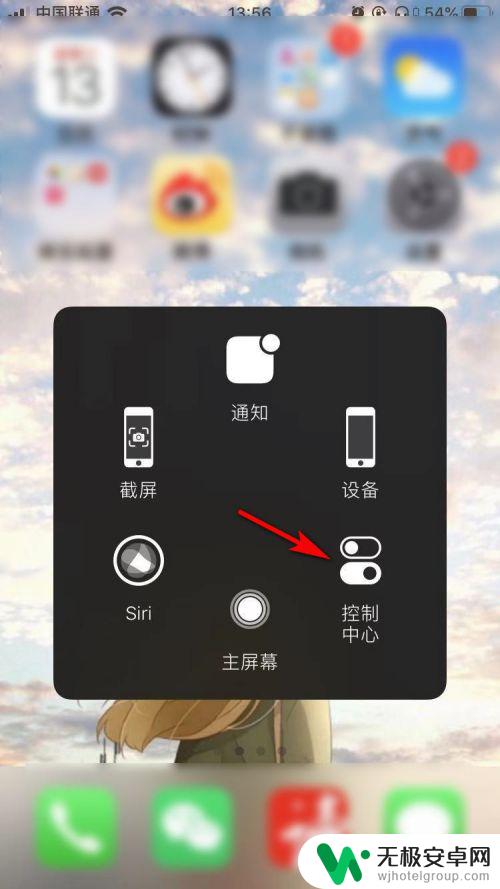
2.打开并长按【蓝牙】图标。
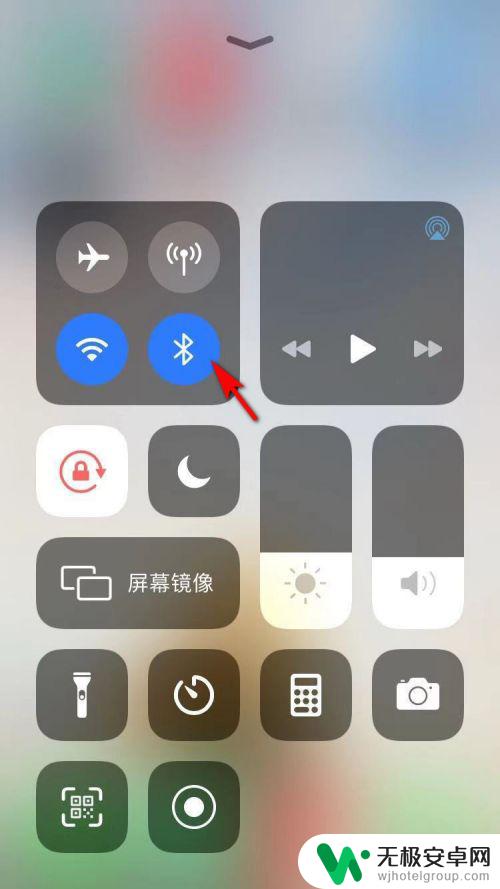
3.继续长按【蓝牙打开】。
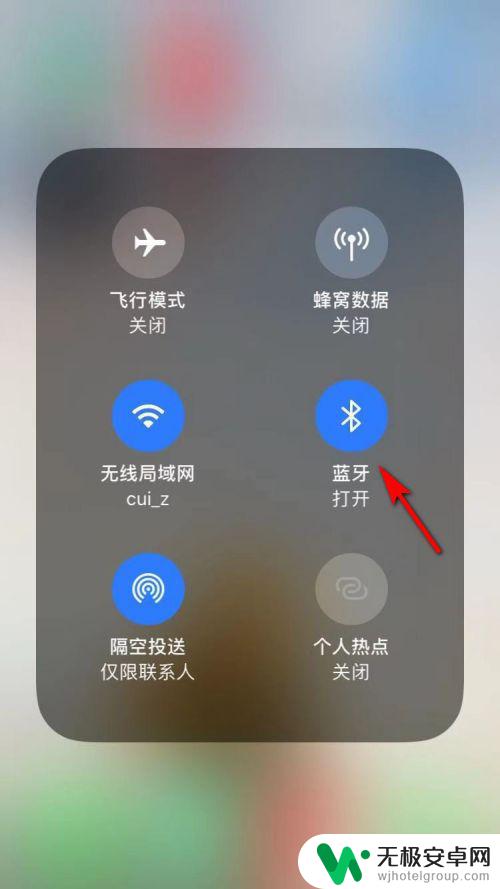
4.选择要连接的【小米音箱】。
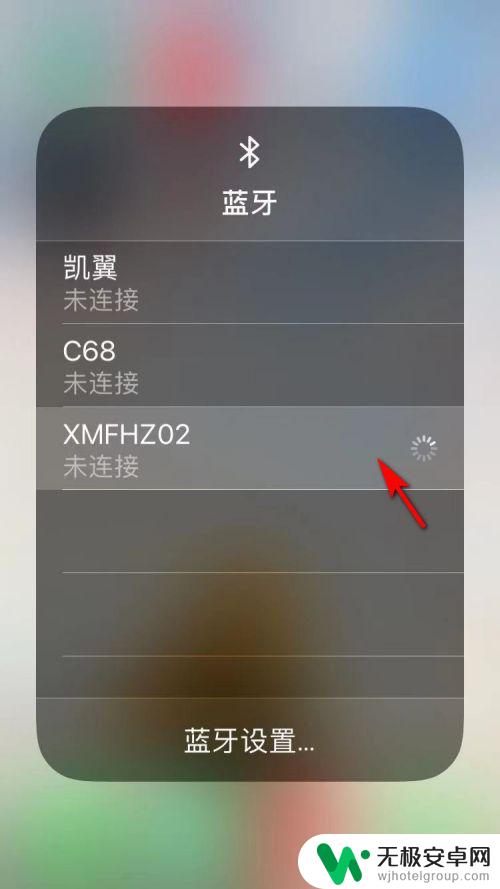
5.连接成功,蓝牙音箱会“嘟”一声。手机也显示【已连接】。
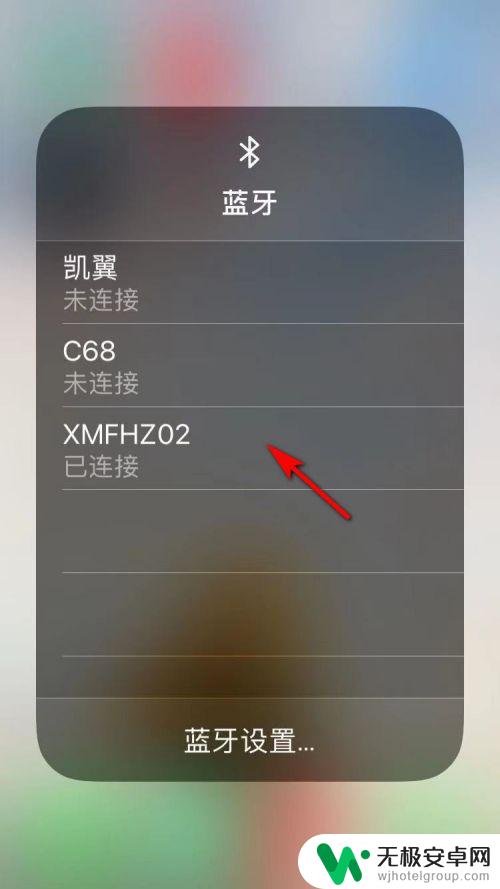
通过以上步骤,我们可以轻松地将苹果手机和蓝牙音箱连接起来,享受高质量的音乐体验。同时,也可以探索更多的蓝牙设备连接方法,让我们的数字生活更加便利和先进。









